Dưới đây mình sẽ trình bày chi tiết cho các bạn cách làm thế nào để thu âm bằng phần mềm Adobe Auditon 1.5.
Download phần mềm TẠI ĐÂY
Bạn cần biết cách cài đặt mic thu âm TẠI ĐÂY
Xem hướng dẫn mix nhạc, chỉnh sửa sau khi thu âm TẠI ĐÂY
Hướng dẫn thu âm bằng video:
CHUẨN BỊ:
*Trước tiên, để thu âm được, các bạn cần phải có:
-1 máy tính để bàn or Laptop
-1 Micro rời (nên nhớ là không nên dùng micro gắn kèm headphone nhé) Mic rời bạn có thể mua ở các cửa hàng bán phụ kiện máy tính, cũng không đắt đâu, nếu thu âm chơi bời để học hỏi thì mua cái tầm trên dưới 100k là ổn rồi, sau này pro mà muốn nâng cao chất lượng thì mua mic tốt hơn để dùng.
-Cài đặt phần mềm Adobe Audition 1.5 và cờ rắc nó (nếu không cờ rắc thì sau khi thu xong bạn chỉ có thể lưu lại được 1 nửa bài thôi).
*OK, vậy là xong phần chuẩn bị.
Để bắt đầu thu âm thì trước tiên các bạn hãy cài đặt Mic thu âm cho phù hợp với hệ điều hành mà bạn đang sử dụng theo hướng dẫn TẠI ĐÂY.
THU ÂM
*Tiếp theo, bạn hãy khởi động phần mềm thu âm của mình lên: Đây là giao diện bật lên và thường sẽ ở chế độ Multitrack view, và cũng là giao diện để mình bắt đầu thu âm. Hãy đưa về giao diện này nếu mở chương trình lên mà hiển thị ở giao diện khác.

-Ở đây, trước tiên các bạn hãy để ý tới các track trong này: Đó chính là điểm khác biệt của việc thu âm trực tuyến (cả nhạc và lời chỉ có thể thu cùng 1 track, tức là cả nhạc và lời (vocal) trộn vào nhau trong cùng 1 bản nhạc) Việc phân ra các track khác nhau sẽ giúp cho bạn rất nhiều. Beat nhạc bạn hãy để vào 1 track, và phần lời (vocal) của mình thì sẽ thu vào 1 track khác.
Để thu âm thì các bạn phải download beat trên mạng về, sau đó chèn vào phần mềm bằng cách như sau:
Click chuột phải vào khung của track 1->insert->Audio

Một hộp thoại mới hiện ra. và bạn hãy chọn đến đường dẫn trong máy tính của mình, đến nơi bạn chứa beat. Beat có định dạng Mp3, Wav, Wma…

Sau đó click Open để load beat vào track 1, sau đó sẽ được thế này:
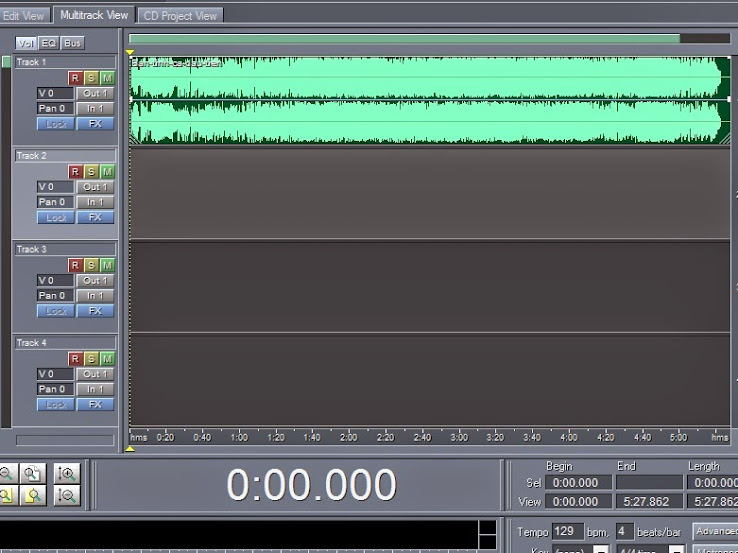
Sau đó bạn hãy Tick vào biểu tượng chữ R màu đỏ ở track 2. Điều này đồng nghĩa với việc bạn muốn thu âm tại track nào thì bạn sẽ Tick vào chữ R của track đó!
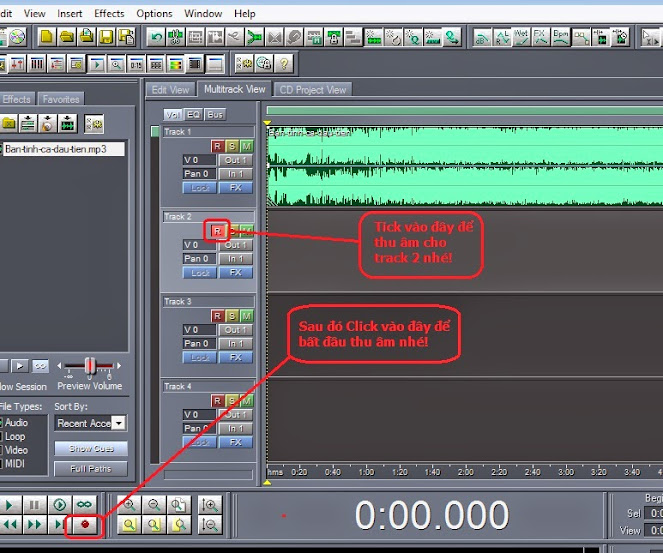
Sau đó bạn hãy click vào nút hình tròn màu đỏ dưới thanh chức năng để bắt đầu thu âm. Nên nhớ, khi thu âm thì bạn hãy tắt hết loa ngoài, dùng 1 tai nghe headphone để nghe beat, và thu âm trên mic đã cắm vào máy tính nhé!
Sau khi thu được 1 đoạn, nếu cảm thấy cần phải dừng lại thì bạn lại ấn tiếp tục vào nút tròn đó 1 lần nữa hoặc là ấn vào biểu tượng hình vuông màu xanh bên trong (stop) để dừng hẳn nhé
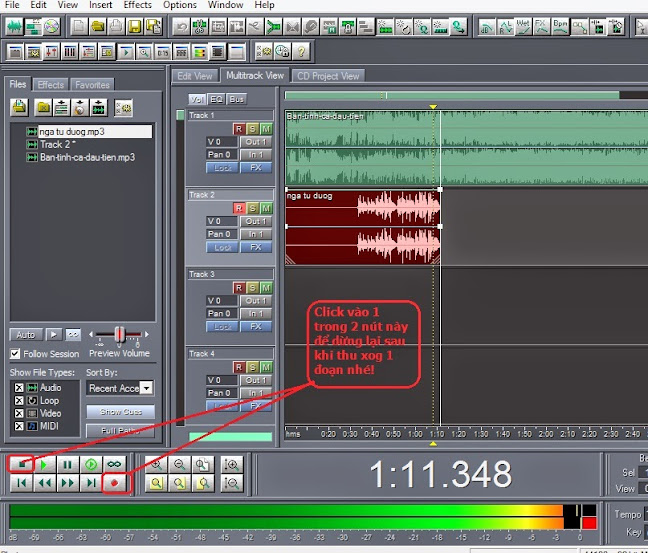
Lưu ý, nếu bạn thu 1 mạch được cả bài và không sai thì cứ thu đến khi nào hết bài, còn nếu bạn muốn thu từng đoạn thì như trên, sau khi thu được 1 đoạn, bạn hãy dừng lại, sau đó bỏ tick chọn R tại track 2 đi, rồi tick chọn R vào track 3 để thu những câu tiếp theo ở track 3, vì nếu không thì sẽ rất dễ làm mất những câu ở đoạn trước.
Sau khi tick chọn R vào track 3, bạn hãy di chuyển cái cột màu vàng về phí trước câu cuối cùng của track 2 để vừa nghe 1 chút của câu trước, đồng thời thu âm tiếp vào đoạn sau:

Như vậy là mình đã thu hết lời 1 của bài hát, cứ làm như vậy, và sau khi thu ở track 3 xog thì bạn lại có thể chuyển sang track 2 để thu tiếp, chứ không cần phải chuyển sang track 4 nữa.
Sau khi thu hết bài, đồng thời thu xog thì các bạn hãy bỏ tick chọn R ở track nào bạn thu lần cuối đi. các bạn sẽ được thế này!

**Khi thu xong, sẽ có 2 hướng để các bạn tiếp tục làm!
Thứ nhất, nếu bạn biết Mix thì sẽ tiếp tục chỉnh sửa và mixing đối với bài thu của mình.
Còn bạn chưa biết Mix mà muốn lưu lại phần thu âm (Vocal) để gửi cho ai đó nhờ ai mix thì hãy làm như sau:
Trước hết các bạn cũng nên cắt tỉa bớt những phần thừa thãi (những phần thời gian chờ) trong các track của mình: Tìm hiểu các lệnh
+ cut: bôi đen phần được chọn, và Right click->Cut (hoặc nhấn phím Delete trên keyboard): cắt bỏ phần được chọn đi
+ Split: Đưa cột màu vàng vào vị trí cần split (tách đôi) và Right click->Split : đoạn thu âm sẽ được tách ra làm 2 nửa bên trái và bên phải cột màu vàng.
+ Trim: Bôi đen phần cần giữ lại sau đó Right->Trim thì những phần còn lại ngoài khoảng bôi đen sẽ bị xóa bỏ hết, chỉ giữ lại phần được bôi đen.

Sau khi split hết thì bạn hãy chọn đồng thời các phần muốn xóa đi bằng cách giữ CTRL và click vào những phần thừa đó, sau đó nhấn phím Delete hoặc chọn Cut.
Sau khi đã xóa được những phần thừa đi, bạn hãy chọn M (Mute) ở track1 (tức là làm câm cái track beat đi) vì mục đích mình chỉ cần lưu lại vocal của mình thôi.
Bạn hãy chọn File->Export->Audio
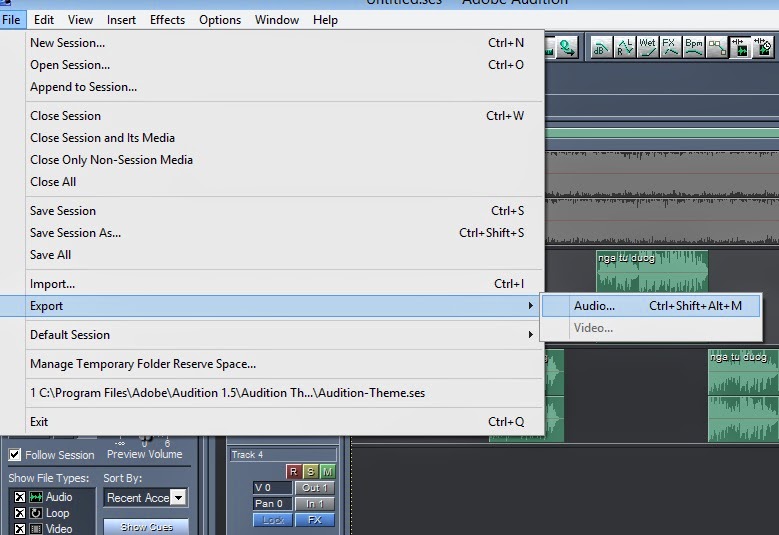
1 hộp thoại mới hiện ra, bạn hãy chọn nơi lưu trữ, đặt tên cho vocal, và chọn định dạng cần lưu. Để chất lượng tốt thì bạn lưu dưới dạng Wav nhưng dung lượng file sẽ lớn (gần trăm M8), còn bạn cũng có thể lưu dưới dạng MP3 để dễ dàng send cho ai đó mix giùm.

*Chú ý: Nếu muốn export cả nhạc và lời luôn thì bạn có thể bỏ qua bước làm Mute cái beat đi, và cứ thế file->export thôi!.
Trên đây là những kĩ năng có thể nói là cơ bản để bạn có thể tiếp cận và thu âm được trên phần mềm Adobe Audition 1.5 – Một phần mềm khá đơn giản và phổ biến đối với các bạn mới tập thu âm!
Để cho vocal của mình nghe hay hơn, và hòa quyền cùng với beat hơn thì sau khi thu xong, các bạn cần phải Mix (Chỉnh sửa, mastering..) Và để có thể làm điều này thì bạn hãy xem bài HƯỚNG DẪN MIX NHẠC của mình.
Trường Leo

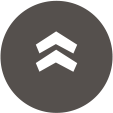
Thỉnh thoảng phần mềm nầy ko nhận tín hiệu thu .phải thoat ra rồi mở lại thì lại thu được
Đến nay thì ko thu được luôn.đồng hồ báo thời gian vẫn chạy, nhưng ko nhận tín hiệu.
Chào admin, mình có thu âm phần mềm này, mà giờ ko xuất file đc, ko biết ntn, mà deadline đến hạn rồi, hichic, bạn có thể hỗ trợ mình với, sdt 0982680998, m cảm ơn bạn nhìu lắm